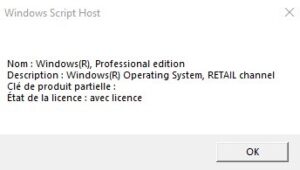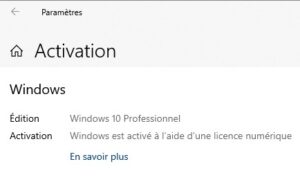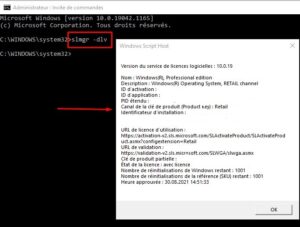Le piratage de logiciels est assez prédominant parmi les utilisateurs d’ordinateurs de nos jours. Le système d’exploitation Windows est enregistré comme étant utilisé illégalement par environ 57% des utilisateurs mondiaux. En 2006, pour lutter contre le taux de piratage du système d’exploitation Windows, Windows a introduit Windows Genuine Advantage .
Cette fonctionnalité vérifiera les clés de produit de votre ordinateur par rapport à des milliers de clés de produit figurant sur la liste noire . Si le vôtre fait défaut, l’effet sera un changement occasionnel de votre fond d’écran et de votre arrière-plan toutes les 60 minutes.
Il ajoutera également une notification sur votre arrière-plan, vous invitant à « Activer Windows ». Jusqu’à ce que vous utilisiez une véritable clé de produit, votre ordinateur sera exempté des mises à jour Windows. Souvent, les utilisateurs avec des clés de produit authentiques peuvent également rencontrer cet avertissement.
Certains peuvent décider de supprimer Windows Genuine Advantage après son installation ou de contourner la validation en ligne. Si vous préférez avoir le contrôle Windows constant pour rester à jour ou si vous souhaitez savoir pourquoi votre véritable Windows vous donne cette erreur, l’ outil de diagnostic Microsoft Genuine Advantage (MGADiag) est la solution.
Outil de diagnostic Microsoft Genuine Advantage
Outil de diagnostic Microsoft Genuine Advantage
L’outil de diagnostic Microsoft Genuine Advantage a effectué une vérification sur votre Windows et vous donne diverses informations ou indices sur les raisons pour lesquelles certaines parties de votre système semblent être authentiques, comme indiqué par Windows Genuine Advantage . Cela aide également à résoudre quelques problèmes et à envoyer des erreurs à Windows (avec votre permission)
La plupart des utilisateurs ont utilisé MGADiag pour confirmer si leurs machines sont toujours dans la période de grâce. La période de grâce est le temps libre que Microsoft accorde aux utilisateurs illégaux de Windows avant de sanctionner leurs ordinateurs.
Puis-je utiliser l’outil de diagnostic Microsoft Genuine Advantage sur Windows 10 ?
La raison pour laquelle les gens utilisent MGADiag.exe est de savoir si leur Windows est authentique ; Cependant, MGADiag n’est pas conçu pour fonctionner sous Windows 10.
Comment valider la clé de produit Windows 10
1. Vérifier à l’aide de la commande Slmgr
Pour vérifier si votre licence Windows 10 est authentique,
Dans la fenêtre contextuelle, si vous voyez l’expiration de l’activation « Volume_ » ou tout autre texte dans cette ligne, sachez que votre Windows est craqué avec un logiciel activateur et n’est pas légal.
2. Vérifiez via les paramètres de Windows 10
Vous pouvez également vérifier si Windows est authentique via l’application Paramètres.
-
- Accédez au menu Démarrer –> Paramètres –> Mise à jour et sécurité .
- Ensuite la section Activation.
Si votre Windows est authentique, vous verrez « Windows est activé avec une licence numérique ».
3. Vérifiez avec l’invite de commande
Alternativement, vous pouvez vérifier si Windows 10 est authentique avec l’invite de commande admin.
-
- Cliquez sur le menu Démarrer et tapez Invite de commandes ,
- Cliquez avec le bouton droit sur Invite de commandes et cliquez sur Exécuter en tant qu’administrateur .
- Copiez et collez slmgr –dlv puis appuyez sur Entrée .
Vérifiez les détails dans la fenêtre contextuelle.
Pour voir la date d’expiration de Windows, remplacez la commande ci-dessus par slmgr -xpr et appuyez sur Entrée .
Signaler les erreurs d’activation de Windows 10
Si votre Windows 10 est authentique, mais que vous recevez toujours des erreurs relatives à un logiciel authentique, vous pouvez effectuer un suivi en suivant les étapes ci-dessous.
Ouvrez l’ invite de commande administrative puis collez le code ci-dessous et appuyez sur Entrée :
Licensingdiag.exe -report %userprofile%\desktop\report.txt -log %userprofile%\desktop\repfiles.cab
Copiez le résultat et téléchargez-le sur One Drive, puis localisez le fichier txt Windows créé sur votre bureau, puis téléchargez les deux sur One Drive
Accédez au centre d’appels d’activation de produit Microsoft et déposez votre rapport.
En espérant que cet article vous a aidé, n’hésitez pas à nous le faire savoir dans les commentaires ci-dessous.